Việc ngăn chặn các ứng dụng không cần thiết tự động tải khi đăng nhập là một cách tuyệt vời để tăng tốc khởi động Mac và tiết kiệm tài nguyên hệ thống. Tuy nhiên, có một số ứng dụng Mac đáng giá mà bạn sẽ muốn chúng luôn sẵn sàng và chạy ngầm. Đây là những công cụ giúp cuộc sống dễ dàng hơn, bổ sung các tính năng hữu ích và thực hiện những tùy chỉnh thông minh cho cách hoạt động của Mac, biến nó thành một cỗ máy làm việc hiệu quả và tối ưu hơn. Trong bài viết này, chúng ta sẽ khám phá 10 ứng dụng hàng đầu mà bất kỳ người dùng Mac nào cũng nên cân nhắc để chạy cùng hệ thống.
Là một chuyên gia SEO và biên tập viên chủ chốt của thoibaocongnghe.net, chúng tôi cam kết mang đến cho độc giả Việt Nam những thông tin công nghệ uy tín và chuyên sâu. Danh sách này được tuyển chọn kỹ lưỡng, đảm bảo đáp ứng các tiêu chí về chất lượng, hiệu quả và khả năng tối ưu hóa Mac toàn diện, giúp bạn tận dụng tối đa sức mạnh của chiếc máy tính Apple của mình.
1. Maccy – Quản lý Clipboard Nâng Cao
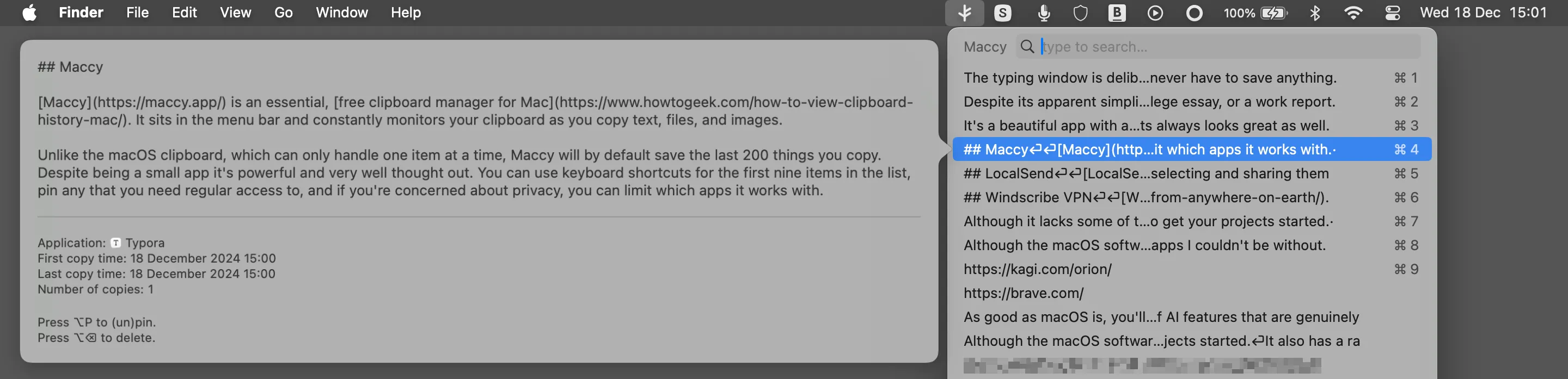 Giao diện trình quản lý clipboard Maccy cho Mac đang hiển thị lịch sử sao chép
Giao diện trình quản lý clipboard Maccy cho Mac đang hiển thị lịch sử sao chép
Maccy là một trình quản lý clipboard mạnh mẽ dành cho macOS. Sau khi được cài đặt và cấp các quyền cần thiết, ứng dụng này sẽ âm thầm ghi lại bất cứ thứ gì bạn sao chép vào clipboard của mình (lên đến một giới hạn bạn có thể tự thiết lập). Sau đó, bạn có thể truy cập các mục này từ thanh menu hoặc bằng phím tắt hệ thống của Maccy.
Là người thường xuyên làm việc với văn bản mỗi ngày, việc học cách sử dụng Maccy đã thay đổi hoàn toàn cách tôi làm việc. Sử dụng các phím tắt để nhanh chóng gọi lại những mục tôi đã sao chép từ vài đoạn văn trước đó giúp tôi không phải quay lại trình duyệt và tìm kiếm lại các liên kết. Ứng dụng này thậm chí còn cho phép tôi gọi lại các tệp, ghim các mục để truy xuất nhanh, xóa lịch sử khi cần và tùy chỉnh nhiều cài đặt khác.
Maccy có giá từ 4,99 USD trở lên theo mô hình “đặt tên giá” (hoặc bạn có thể trả 9,99 USD cho phiên bản trên Mac App Store). Đây là một ứng dụng Mac hữu ích xứng đáng để đầu tư nếu bạn muốn cải thiện năng suất làm việc.
2. Rectangle (hoặc Magnet) – Tối Ưu Quản Lý Cửa Sổ
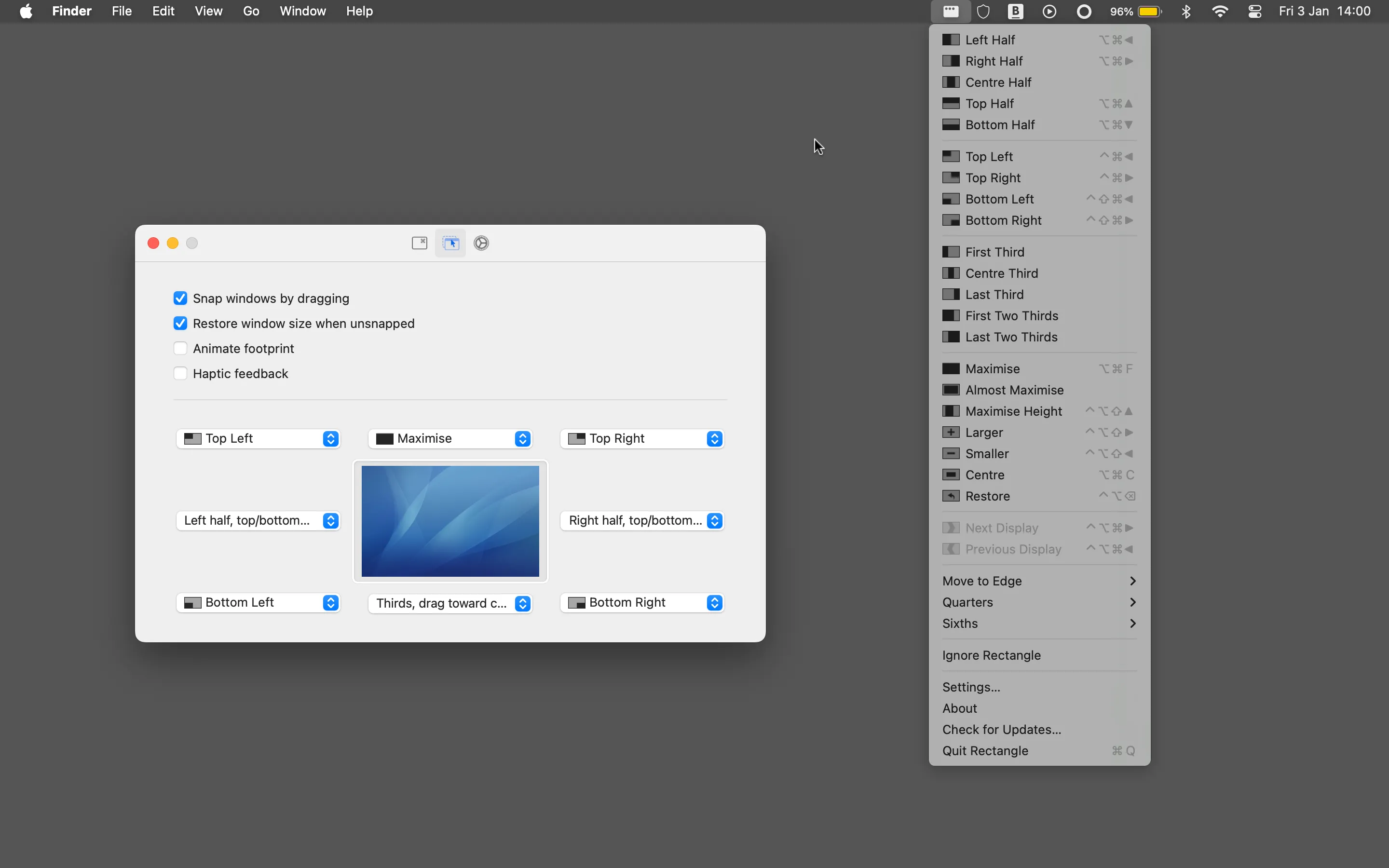 Cài đặt và các tùy chọn ứng dụng Rectangle hiển thị nhiều phím tắt quản lý cửa sổ
Cài đặt và các tùy chọn ứng dụng Rectangle hiển thị nhiều phím tắt quản lý cửa sổ
Kể từ macOS 15, Apple cuối cùng đã thêm tính năng sắp xếp và ghép cửa sổ giống như Windows vào Mac. Mặc dù tính năng này đã ra mắt muộn màng và là một cải tiến lớn so với việc chỉ di chuyển và thay đổi kích thước cửa sổ thủ công, nó vẫn chưa hoàn hảo. May mắn thay, Rectangle là một ứng dụng quản lý cửa sổ Mac vượt trội hơn nữa.
Rectangle cải thiện khả năng quản lý cửa sổ của Apple bằng cách thêm nhiều kích thước cửa sổ hơn, điều chỉnh tinh tế từng bước và tính năng hữu ích nhất: các phím tắt có thể tùy chỉnh. Rectangle là miễn phí nhưng cũng có phiên bản Pro (với giá 9,99 USD) bổ sung thêm nhiều phím tắt, kích thước cửa sổ tùy chỉnh, bố cục ứng dụng cụ thể và nhiều hơn nữa.
Ngoài ra, Magnet (4,99 USD) là một lựa chọn cao cấp hoạt động hiệu quả không kém. Tôi đã mua nó từ nhiều năm trước và vẫn sử dụng cho đến ngày nay (tôi cũng đã cài đặt Rectangle trên MacBook Air của đối tác vì nó miễn phí). Cả hai đều là những công cụ quản lý cửa sổ Mac không thể thiếu.
3. TripMode – Tiết Kiệm Dữ Liệu Khi Dùng Hotspot
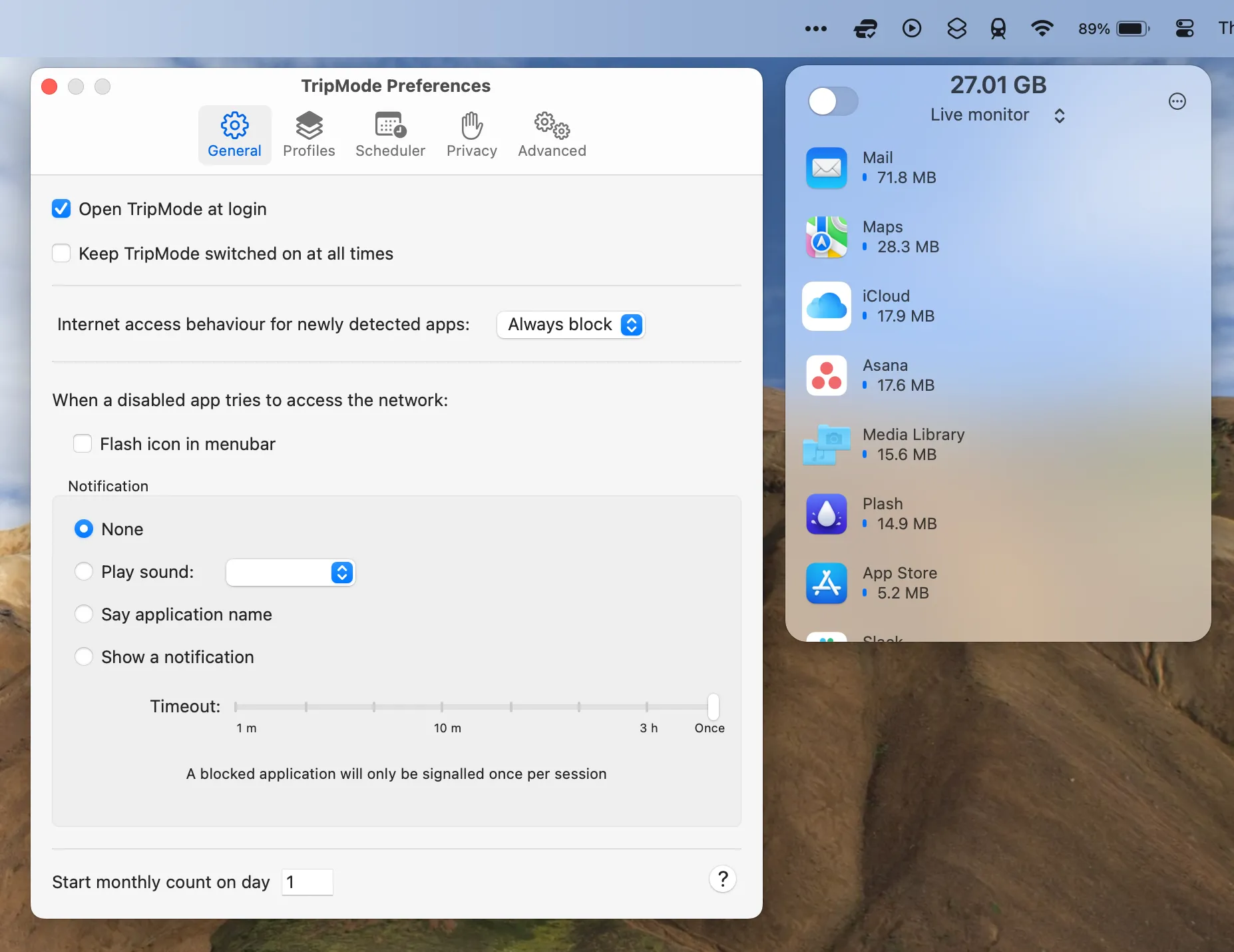 Ứng dụng TripMode đang lọc các ứng dụng truy cập internet khi sử dụng hotspot cá nhân trên macOS
Ứng dụng TripMode đang lọc các ứng dụng truy cập internet khi sử dụng hotspot cá nhân trên macOS
TripMode là một ứng dụng có thể giúp bạn tiết kiệm dữ liệu nếu bạn thường xuyên sử dụng iPhone làm điểm truy cập cá nhân (hotspot). Nó hoạt động bằng cách duy trì danh sách các ứng dụng được phép truy cập internet, hiệu quả trong việc chặn các ứng dụng khác mỗi khi TripMode phát hiện bạn đang sử dụng dữ liệu di động.
Đây là một giải pháp “cực đoan” nhưng lại hoạt động rất hiệu quả. TripMode ngăn chặn các ứng dụng cập nhật trong nền, chặn đồng bộ hóa iCloud và thậm chí có thể chặn các ứng dụng phụ thuộc vào web như trình phát đa phương tiện và trình duyệt (nếu bạn muốn). Khi bạn cấp quyền cho một ứng dụng hoặc dịch vụ sử dụng dữ liệu di động, TripMode cũng sẽ giám sát lượng dữ liệu đã được truyền tải.
TripMode có bản dùng thử miễn phí, với giấy phép sử dụng duy nhất có giá 17 USD. Đây là ứng dụng Mac giúp tiết kiệm 4G lý tưởng cho những ai thường xuyên làm việc di động.
4. Ice – Sắp Xếp Thanh Menu Gọn Gàng
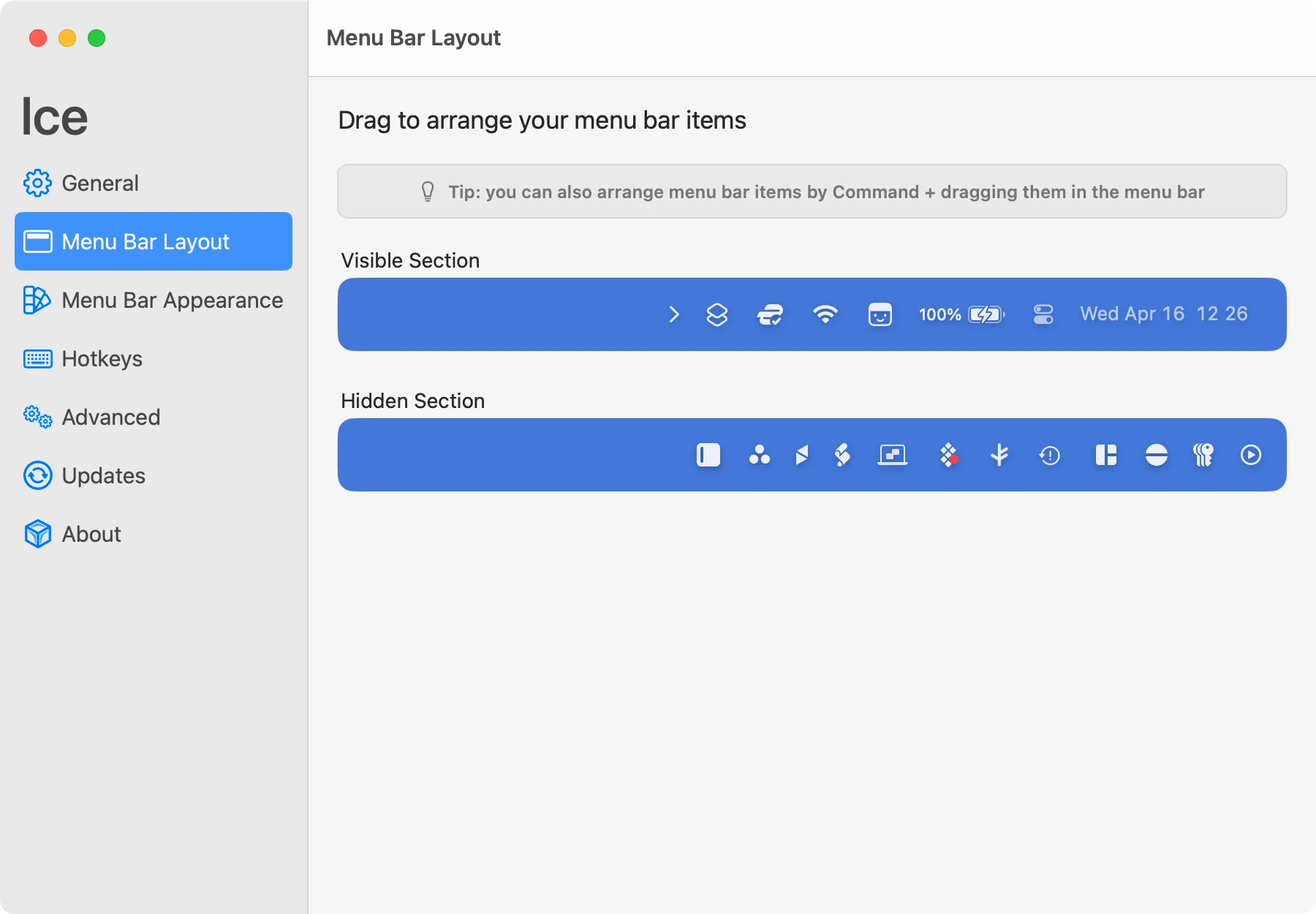 Ứng dụng Ice hiển thị các tùy chọn để sắp xếp và ẩn các biểu tượng trên thanh menu macOS
Ứng dụng Ice hiển thị các tùy chọn để sắp xếp và ẩn các biểu tượng trên thanh menu macOS
Tôi từng sử dụng Bartender để dọn dẹp thanh menu trên Mac của mình, nhưng ứng dụng này đã được mua lại vào năm 2024, gây ra những lo ngại cho một số người dùng (đặc biệt khi ứng dụng yêu cầu quyền truy cập ghi màn hình để hoạt động). Kể từ đó, tôi đã chuyển sang Ice.
Ice cho phép bạn sắp xếp thanh menu trên Mac bằng cách ẩn các mục không mong muốn để có một Mac gọn gàng hơn. Bạn có thể nhấp (hoặc di chuột) vào thanh menu để hiển thị chúng khi cần, đồng thời chỉ giữ lại các ứng dụng quan trọng luôn hiển thị.
Ứng dụng này miễn phí (mặc dù bạn có thể chọn ủng hộ nhà phát triển bằng cách mua một bản sao) và mã nguồn mở. Điều này có nghĩa là mã nguồn của ứng dụng công khai cho bất kỳ ai, vì vậy không có bất kỳ điều bất ngờ ẩn giấu nào về việc dữ liệu cá nhân của bạn sẽ được xử lý ra sao. Ice là một phần mềm Mac miễn phí tuyệt vời để tổ chức thanh menu Mac.
5. Hyperkey – Tùy Biến Phím Tắt Tối Ưu
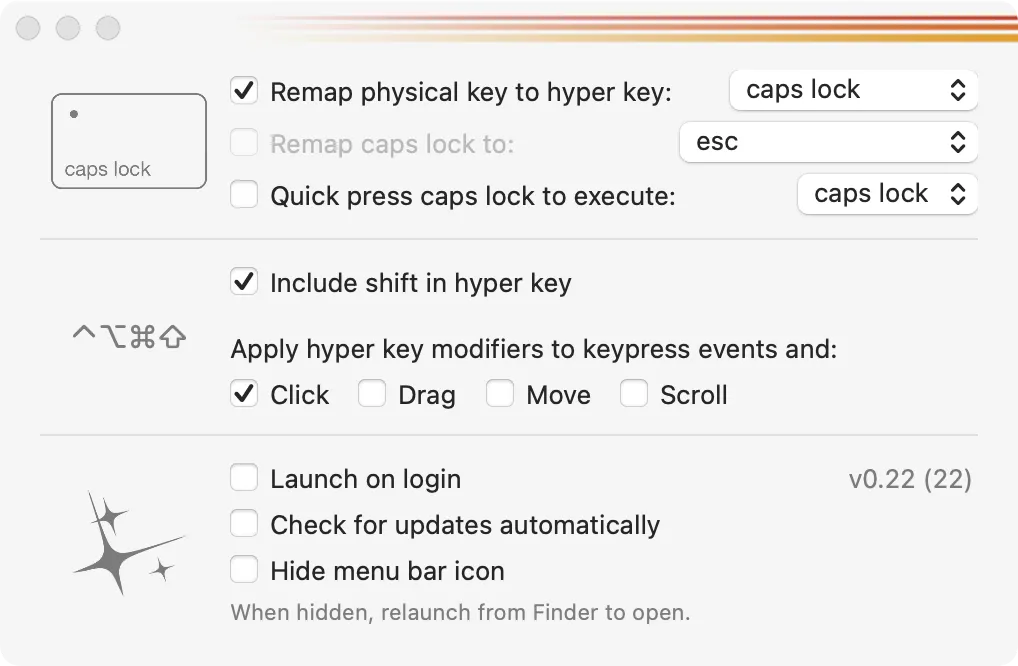 Ứng dụng HyperKey cho macOS hiển thị các tùy chọn để cải thiện và tùy chỉnh phím tắt
Ứng dụng HyperKey cho macOS hiển thị các tùy chọn để cải thiện và tùy chỉnh phím tắt
Tôi chủ yếu sử dụng Hyperkey để biến phím Caps Lock thành một thứ gì đó hữu ích hơn, nhưng nó có thể hoạt động với bất kỳ phím nào trên bàn phím của bạn. Ứng dụng này cho phép bạn dễ dàng kích hoạt tiền tố phím tắt Command+Option+Shift+Control – một tổ hợp phím mà macOS không sử dụng vì quá khó để nhấn tất cả cùng lúc.
Bằng cách ánh xạ lại Caps Lock thành tổ hợp phím này, bạn có thể sử dụng nó kết hợp với một phím khác (ví dụ: Caps Lock+1) để kích hoạt các phím tắt trong các ứng dụng khác. Điều này mang lại cho bạn nhiều phím tắt hơn để làm việc mà rất dễ nhớ. Bạn có thể sử dụng ứng dụng để làm những việc như gọi một trình khởi chạy, kích hoạt một phím tắt macOS hoặc bất cứ điều gì bạn muốn.
Hyperkey hoàn toàn miễn phí để tải xuống và sử dụng. Đây là một công cụ phím tắt Mac tùy chỉnh giúp bạn tăng năng suất Mac đáng kể.
6. Command X – Trả Lại Lệnh “Cut” Như Windows
Nếu bạn là người dùng chuyển từ Windows sang Mac và muốn khôi phục một số thao tác quen thuộc, bạn có thể quan tâm đến Command X. Theo mặc định, macOS sử dụng “Copy” và “Move” để di chuyển tệp. Trên Windows, bạn có thể “Cut” và “Paste” thay thế. Command X bổ sung thao tác “Cut” vào phím tắt cùng tên của nó, giúp bạn không cần phải Command+Option+V ở đầu kia.
Đây là một thay đổi nhỏ nhưng sẽ được người dùng Windows (hoặc bất kỳ ai thường xuyên tương tác với Windows) đánh giá cao. Nhược điểm duy nhất là bạn không có hành vi biểu tượng bán trong suốt trên các tệp khi bạn cắt chúng, như trên Windows.
Command X miễn phí. Đây là ứng dụng Mac nhỏ gọn nhưng cực kỳ tiện lợi cho những ai quen với thao tác cut file trên Windows.
7. SideNotes – Ghi Chú Nhanh Chóng và Linh Hoạt
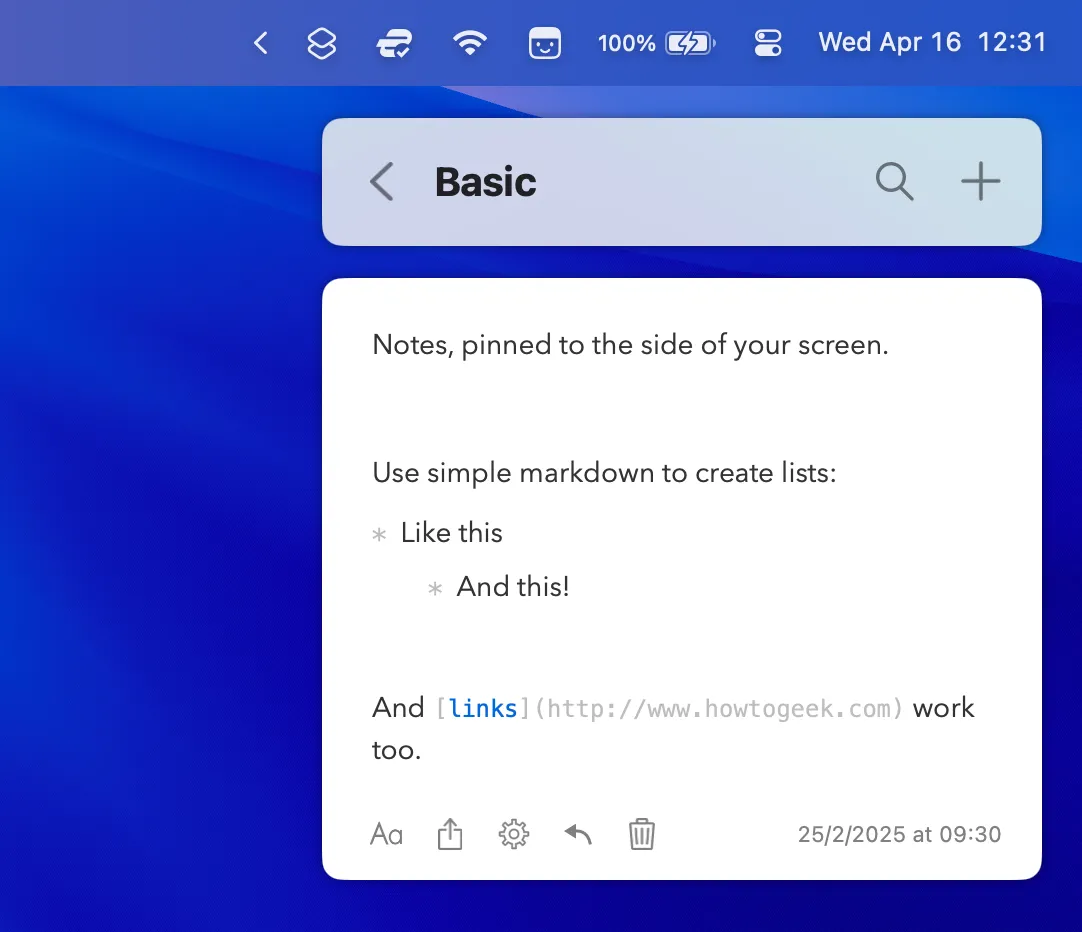 Giao diện ứng dụng SideNotes cho macOS hiển thị các ghi chú được ghim bên cạnh màn hình
Giao diện ứng dụng SideNotes cho macOS hiển thị các ghi chú được ghim bên cạnh màn hình
Mặc dù là một người dùng trung thành của Apple Notes, tôi bắt đầu sử dụng SideNotes vì tôi cần một loại “giấy nháp kỹ thuật số” mà tôi có thể ghim vào cạnh màn hình desktop của mình. Sau khi thử một vài giải pháp, tôi đã chọn SideNotes vì sự dễ sử dụng, vô số tùy chọn tùy chỉnh và cấu trúc tổ chức sâu sắc của nó. Ứng dụng có thể được kích hoạt bằng cách nhấp vào biểu tượng nổi nhỏ xuất hiện ở cạnh màn hình, sử dụng “hot side”, bằng phím tắt hoặc thông qua thanh menu.
Hai tính năng yêu thích của tôi là khả năng viết bằng Markdown và ghim nhiều ghi chú vào cạnh màn hình. Có cả một khía cạnh nhập, xuất và sao lưu mà tôi không cần, và ứng dụng có thể đồng bộ hóa qua iCloud nếu bạn muốn. Bạn có thể tùy chỉnh hoàn toàn giao diện của ứng dụng, từ màu sắc, phông chữ đến khoảng cách dòng.
SideNotes không rẻ với giá 19,99 USD, nhưng nó có thể dễ dàng “trả hết chi phí” nhiều lần nếu nó giúp tăng năng suất Mac của bạn một cách đáng kể. Đây là một ứng dụng ghi chú Mac mạnh mẽ dành cho những người cần sự linh hoạt.
8. Amphetamine – Giữ Mac Luôn Hoạt Động
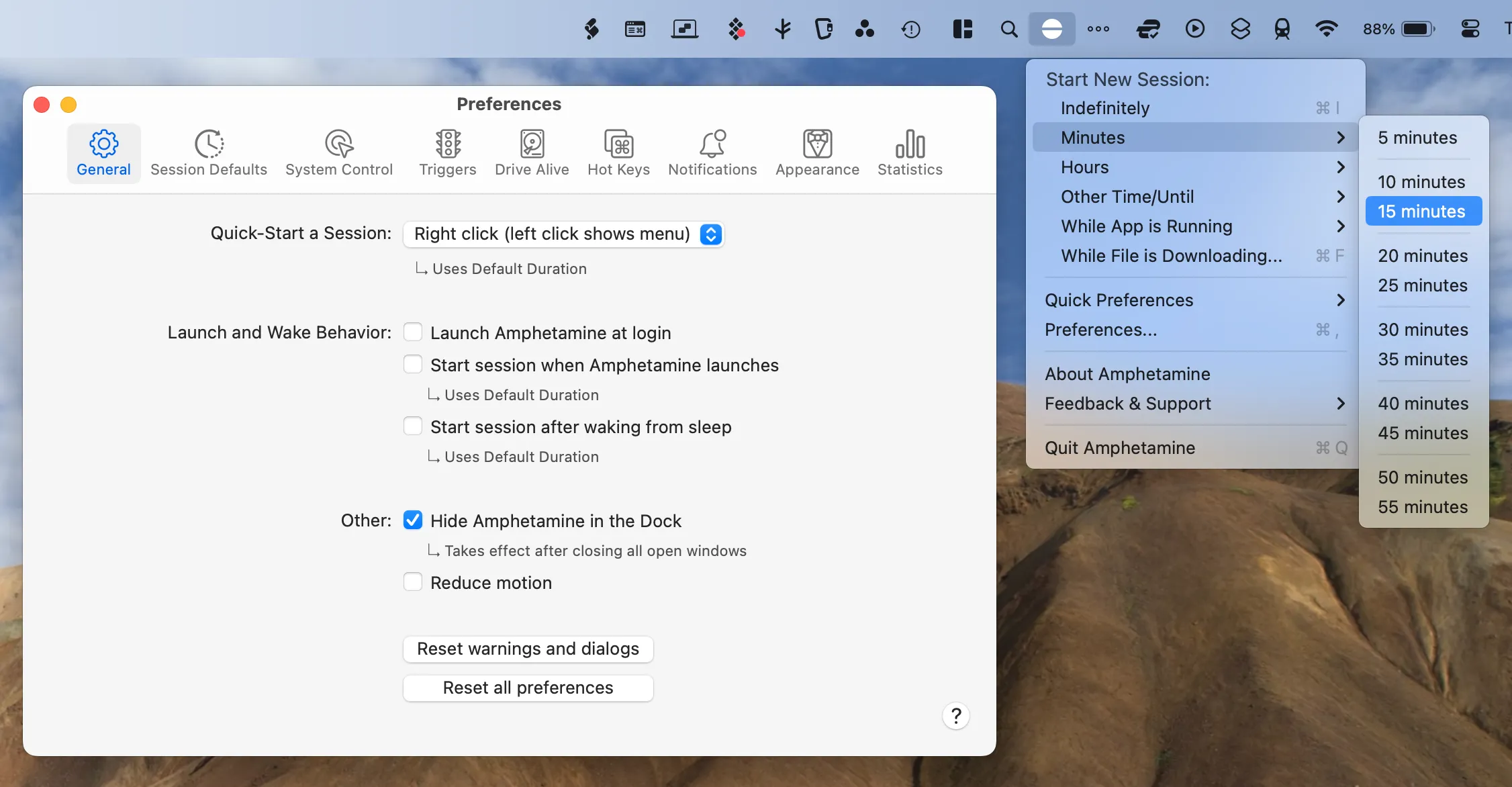 Biểu tượng và giao diện ứng dụng Amphetamine đang chạy để giữ Mac không ngủ
Biểu tượng và giao diện ứng dụng Amphetamine đang chạy để giữ Mac không ngủ
Có những lúc Mac của bạn chuyển sang chế độ ngủ sẽ làm gián đoạn công việc của bạn, đó là lúc Amphetamine phát huy tác dụng. Ứng dụng này ngăn Mac của bạn đi vào trạng thái nghỉ ngơi, với rất nhiều tiêu chí để lựa chọn. Giữ Mac của bạn luôn hoạt động vô thời hạn, trong một khoảng thời gian nhất định, cho đến một thời điểm cụ thể, khi một ứng dụng đang chạy hoặc cho đến khi quá trình tải xuống hoàn tất.
Bạn có thể giữ Mac hoạt động nhưng màn hình ngủ, giữ cả Mac và màn hình hoạt động, hoặc thậm chí buộc MacBook của bạn luôn hoạt động khi nắp máy đóng. Một số tính năng này yêu cầu sử dụng tiện ích bổ sung miễn phí Amphetamine Enhancer, giúp ứng dụng thoát khỏi các hạn chế “sandboxed” của Mac App Store.
Amphetamine hoàn toàn miễn phí và trở nên nổi tiếng sau sự suy giảm của một ứng dụng tên là Caffeine. Caffeine hiện đã hoạt động trở lại và cung cấp chức năng tương tự nhưng đơn giản hơn. Amphetamine là một ứng dụng Mac miễn phí thiết yếu để chống ngủ Mac.
9. NotchNook (và Các Ứng Dụng Khác) – Biến Notch Thành Dynamic Island
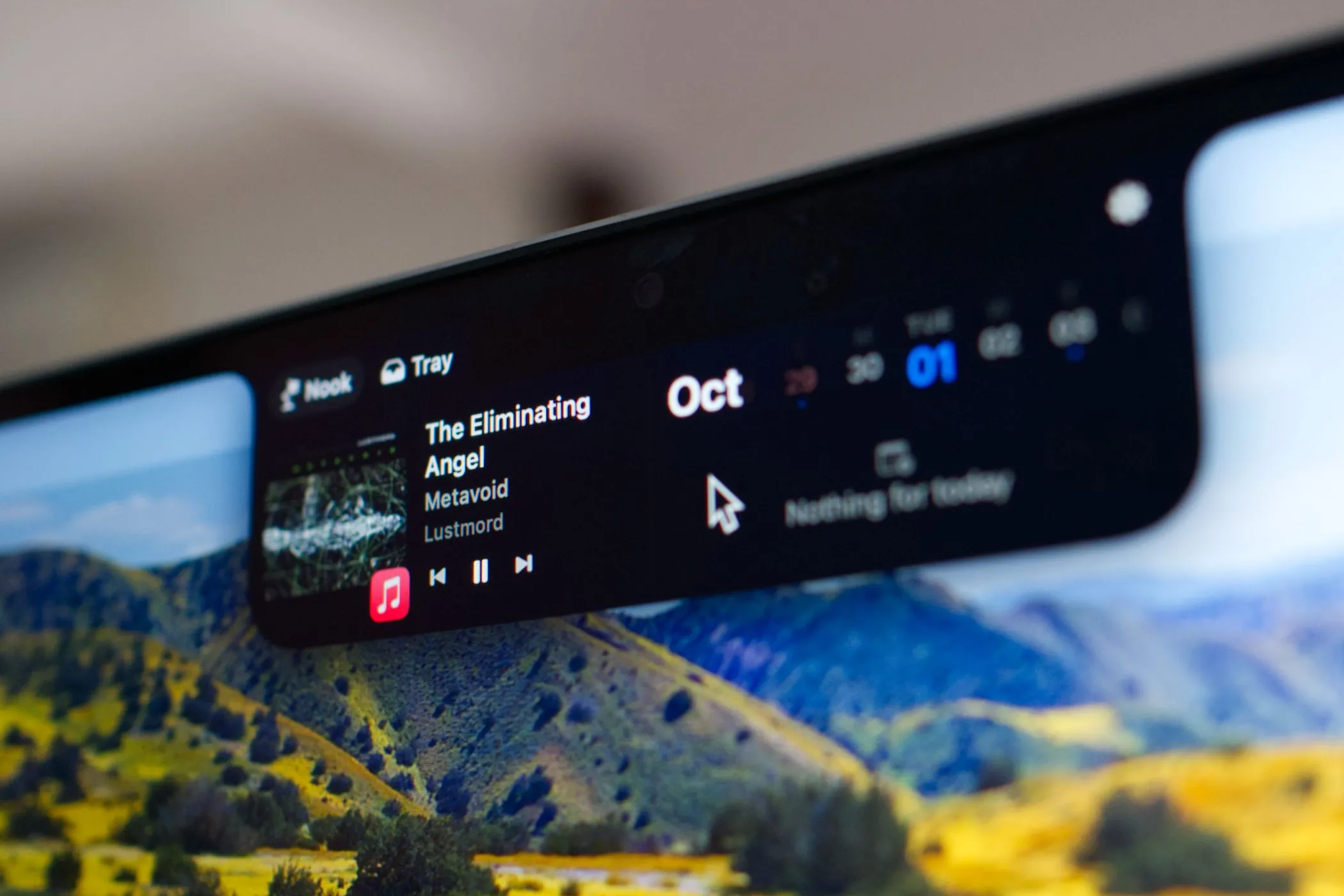 Mô hình MacBook Pro với notch đang chạy ứng dụng NotchNook, hiển thị các tính năng mở rộng xung quanh notch
Mô hình MacBook Pro với notch đang chạy ứng dụng NotchNook, hiển thị các tính năng mở rộng xung quanh notch
Các mẫu MacBook hiện đại có một “notch” dọc theo cạnh trên của màn hình, nơi chứa webcam, cảm biến ánh sáng xung quanh và một đèn LED nhỏ. Tôi luôn cho rằng notch của MacBook không phải là vấn đề lớn, nhưng điều gì sẽ xảy ra nếu bạn có thể biến nó thành thứ gì đó hữu ích hơn? Tin tốt là với đúng ứng dụng, bạn có thể biến notch của MacBook thành một Dynamic Island kiểu iPhone.
Cá nhân tôi sử dụng NotchNook cho mục đích này, một ứng dụng cải tiến notch cao cấp bổ sung widget đang phát, khay kéo thả tệp, sổ ghi chú nhỏ, lịch và bộ kích hoạt phím tắt (bạn có thể bật hoặc tắt chúng tùy thích). Boring.Notch là một lựa chọn tốt khác, trong khi MediaMate thực hiện một nhiệm vụ tương tự (và cũng tích hợp các chỉ báo UI về âm lượng và độ sáng).
Hầu hết các ứng dụng này đều hứa hẹn các tính năng mới trong tương lai (các nhà phát triển của NotchNook thậm chí còn nói về các quy trình tùy chỉnh để thực hiện các hành động như nén tệp). NotchNook có giá 25 USD hoặc 3 USD/tháng, Boring.Notch hoàn toàn miễn phí, trong khi MediaMate có giá 6,99 €. Đây là những ứng dụng Mac độc đáo giúp tận dụng tối đa notch MacBook và mang lại trải nghiệm Dynamic Island Mac đầy thú vị.
10. Raycast – Thay Thế Spotlight Mạnh Mẽ
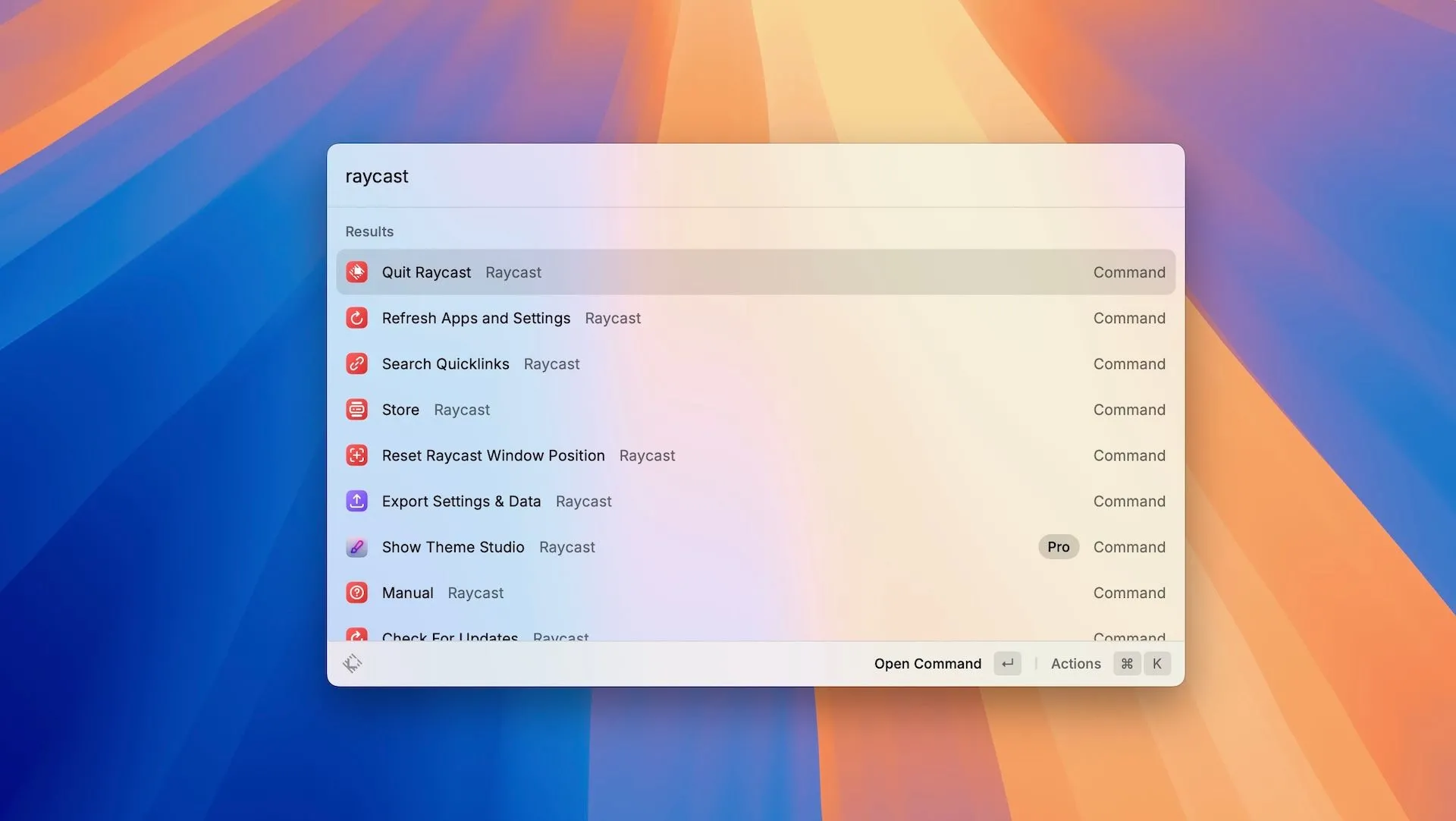 Giao diện tìm kiếm Raycast trên Mac hiển thị các lệnh và ứng dụng có thể tìm kiếm
Giao diện tìm kiếm Raycast trên Mac hiển thị các lệnh và ứng dụng có thể tìm kiếm
Spotlight là công cụ tìm kiếm và trình khởi chạy tích hợp của Apple, có thể truy cập bằng cách nhấn Command+Spacebar. Raycast đã nâng tầm khái niệm này, cho phép bạn kích hoạt một giao diện khởi chạy tương tự để làm được nhiều việc hơn. Ngoài tìm kiếm, bạn còn có lịch sử clipboard, quản lý cửa sổ và truy cập nhanh vào các công cụ AI, tất cả từ cùng một giao diện.
Tuy nhiên, điểm nổi bật thực sự là khả năng mở rộng khả năng của Raycast bằng các tiện ích mở rộng (extensions). Raycast có một cơ sở dữ liệu tiện ích mở rộng phong phú với hàng ngàn tùy chọn. Bạn có thể sử dụng chúng để điều khiển các ứng dụng khác như Spotify hoặc Slack, điều khiển macOS để làm những việc như tắt tiến trình, hoặc truy cập các dịch vụ trực tuyến như tìm kiếm ảnh GIF hoặc tìm và áp dụng hình nền từ Unsplash.
Raycast miễn phí để tải xuống, và chức năng cơ bản bao gồm quyền truy cập vào cơ sở dữ liệu tiện ích mở rộng. Với 8 USD/tháng, bạn có thể truy cập các tính năng AI và tăng cường các tính năng hiện có như quản lý cửa sổ và lịch sử clipboard. Raycast là một ứng dụng Mac thay thế Spotlight mạnh mẽ và là công cụ tăng năng suất Mac hàng đầu.
Kết Luận
Những ứng dụng Mac nên chạy khi khởi động mà chúng tôi vừa giới thiệu không chỉ giúp tối ưu hóa Mac của bạn mà còn nâng cao đáng kể năng suất và trải nghiệm sử dụng hàng ngày. Từ việc quản lý clipboard thông minh với Maccy, sắp xếp cửa sổ gọn gàng bằng Rectangle, đến biến notch MacBook thành Dynamic Island thú vị với NotchNook, mỗi ứng dụng đều mang lại giá trị độc đáo.
Việc đầu tư thời gian để tìm hiểu và tích hợp những công cụ này vào quy trình làm việc của bạn sẽ mang lại lợi ích lâu dài, giúp bạn làm việc hiệu quả hơn và tận hưởng chiếc Mac của mình một cách trọn vẹn. Hãy cân nhắc cài đặt những ứng dụng này để biến chiếc Mac của bạn thành một cỗ máy làm việc mạnh mẽ và cá nhân hóa tối đa.
Bạn có đang sử dụng ứng dụng nào trong danh sách này không? Hoặc có phần mềm Mac hay nào khác mà bạn muốn chia sẻ? Hãy để lại bình luận bên dưới và cùng thảo luận với cộng đồng thoibaocongnghe.net nhé!